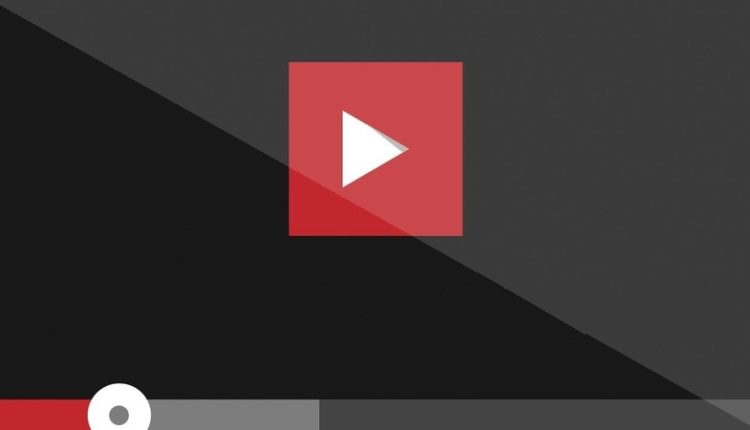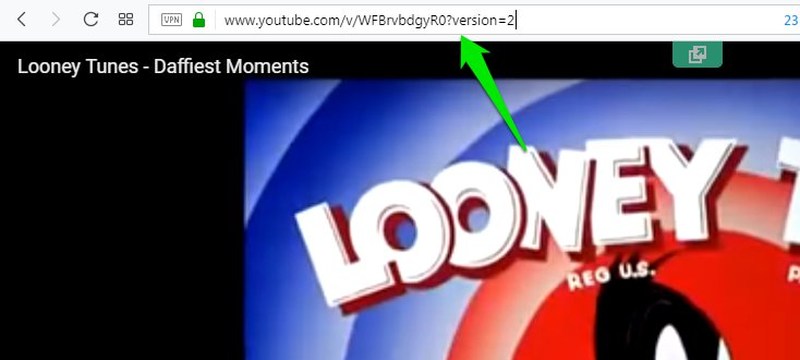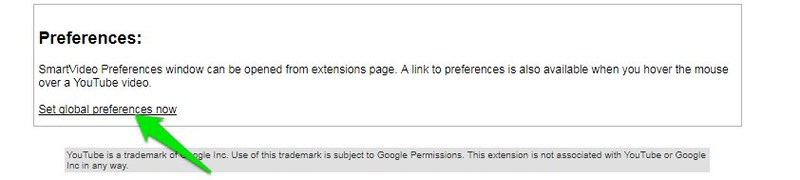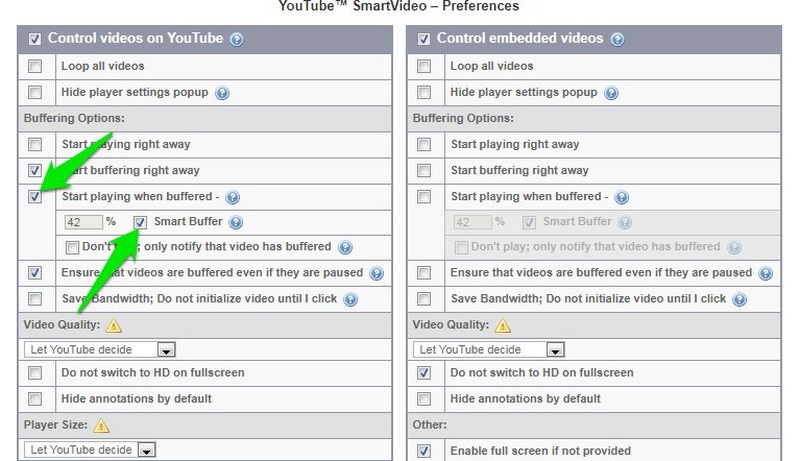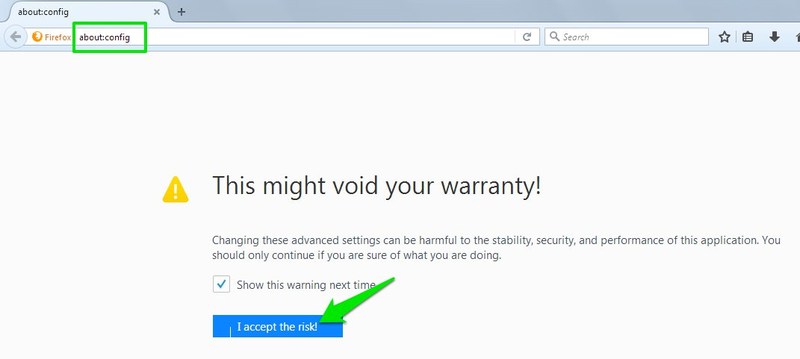3 einfache Möglichkeiten, ein YouTube-Video vollständig zu puffern
Auf YouTube sind viele von uns immer noch im 360p-Club. Da YouTube die Videoqualität automatisch an die Internetgeschwindigkeit des Benutzers anpasst , um eine langsame Pufferung zu verhindern, müssen sich viele Benutzer mit langsamerer Internetgeschwindigkeit mit einer Videoqualität von 360p oder darunter auseinandersetzen. Darüber hinaus verhindert YouTube auch, dass Videos vollständig gepuffert werden (um Bandbreite zu sparen), sodass Sie ein Video nicht in höherer Qualität abspielen und warten können, bis es gepuffert ist.
Wenn Sie YouTube-Videos in HD-Qualität genießen möchten und es Ihnen nichts ausmacht, ein bisschen zu warten, bis sie gepuffert sind, dann kann ich Ihnen helfen. In diesem Beitrag zeige ich Ihnen 3 Methoden, um ein YouTube-Video vollständig in Ihrem Desktop-Browser zu puffern.
~ Methode 1: Manuelles Optimieren der URL ~
Update: Diese Methode scheint nicht mehr zu funktionieren. Es ist besser, zur 2. und 3. Methode zu wechseln.
Sie können die URL jedes Videos ändern und es im Vollbild-Flash-Player abspielen lassen, der auch den vollen Puffer unterstützt. Natürlich muss Ihr Browser Flash unterstützen, um diese Methode verwenden zu können (alle gängigen Browser unterstützen dies).
So ändern Sie:
Original-URL: https://www.youtube.com/watch?v=(ID
Bearbeitete URL: https://www.youtube.com/v/(ID)?version=2
(„ID” steht für die Reihe eindeutiger Buchstaben am Ende jeder URL, wie im folgenden Screenshot.)
Hier haben wir nur die „Uhr?” entfernt. und „=” Teil vor der „ID” des Videos und hinzugefügtem „?version=2″ am Ende der „ID”. Beispielsweise wird https://www.youtube.com/watch?v=WFBrvbdgyR0 zu https://www.youtube.com/v/WFBrvbdgyR0?version=2
Nachdem Sie die URL des Videos geändert haben, wird das Video im Vollbildmodus abgespielt und bis zum Ende gepuffert. Sie können jedoch keine Kommentare oder Beschreibungen des Videos sehen.
Um diesen Vorgang zu vereinfachen, können Sie die „bearbeitete URL” einfach an einem sicheren Ort speichern. Um es anzuwenden, fügen Sie es einfach in ein Browserfenster ein und ersetzen Sie die „ID” (zusammen mit Klammern) durch die tatsächliche ID des Videos, das Sie vollständig puffern möchten.
Methode 2: Verwenden Sie eine Erweiterung eines Drittanbieters
SmartVideo For YouTube ist eine wirklich praktische Erweiterung für Chrome, die Ihnen die volle Kontrolle über das Puffersystem von YouTube-Videos gibt. Sie können es verwenden, um Videos vollständig zu puffern, bevor Sie sie abspielen.
Update: SmartVideo For YouTube funktioniert gut für mich, aber einige Benutzer haben Wiedergabeprobleme gemeldet, da die Erweiterung nicht mehr gepflegt wird. Wenn es bei Ihnen nicht funktioniert, probieren Sie das „YouTube Control Center” aus, das sowohl für Chrome als auch für Firefox verfügbar ist. Klicken Sie in einem YouTube-Video auf die Erweiterungsschaltfläche und dann auf Einstellungen, um die Pufferfunktion zu aktivieren.
Tipp: Opera-Benutzer können diese Erweiterung auch erhalten, indem sie eine Opera-Erweiterung namens Download Chrome Extension installieren. Damit können Sie die meisten Chrome-Erweiterungen in Opera installieren.
Obwohl die Erweiterung eine Fülle von Videosteuerungsfunktionen bietet, die es definitiv wert sind, überprüft zu werden, werde ich zur Demonstration nur die vollständige Pufferfunktion zeigen.
Schritt 1: Installieren Sie die Erweiterung und Sie werden sofort auf eine Seite weitergeleitet, auf der Sie Funktionen und eine Schaltfläche für den Zugriff auf „Einstellungen” sehen können. Klicken Sie auf den Link „Globale Einstellungen jetzt festlegen”, um auf die Einstellungen zuzugreifen.
Schritt 2: Aktivieren Sie in den Einstellungen die Option „Sicherstellen, dass Videos gepuffert werden, auch wenn sie pausiert sind”. Das ist es, wann immer Sie ein Video anhalten, wird die Pufferung nicht gestoppt.
Zusätzlich können Sie auch die Option „ Wiedergabe starten, wenn gepuffert ” aktivieren und sicherstellen, dass „ Smart Buffer ” darin aktiviert ist. Dadurch wird das Video automatisch abgespielt, wenn das Video ausreichend gepuffert ist, um basierend auf Ihrer Internetgeschwindigkeit reibungslos abgespielt zu werden.
Methode 3: DASH in Firefox deaktivieren
YouTube verwendet die integrierte DASH-Funktion (Dynamic Adaptive Streaming over HTTP) des Browsers, um das Puffern von Videos zu verhindern. Glücklicherweise hat Firefox eine versteckte Option, mit der Sie DASH deaktivieren und YouTube-Videos vollständig puffern können. So deaktivieren Sie:
Schritt 1: Geben Sie „about:config” in die Firefox-Adressleiste ein und drücken Sie die Eingabetaste. Wenn Sie gewarnt werden, klicken Sie auf „ Ich akzeptiere das Risiko !” Taste.
Schritt 2: Geben Sie nun in der oberen Suchleiste „ media.mediasource.enabled ” ein und Sie sehen unten die Option „ media.mediasource.enabled “. Doppelklicken Sie darauf, um es auf „ false ” zu setzen.
Dadurch wird DASH in Firefox deaktiviert und YouTube-Videos (oder jeder HTML-Player) werden bis zum Ende gepuffert. Ich werde Ihnen jedoch nicht empfehlen, DASH die ganze Zeit deaktiviert zu lassen, da es auch für viele andere Streaming-Zwecke verwendet wird. Sie können auch die Firefox-Erweiterung YouTube ohne DASH-Wiedergabe verwenden, um den Aktivierungs-/Deaktivierungsprozess zu vereinfachen.
Gedanken beenden
Ich glaube, die erste Methode ist die beste, wenn Sie Videos nicht oft vollständig puffern müssen. Wenn Sie jedoch die volle Kontrolle über YouTube-Videos haben möchten, empfehle ich Ihnen, sich für SmartVideo for YouTube zu entscheiden. Die Steuerung, die es bietet, ist einfach unglaublich und jeder YouTube-Enthusiast sollte es bekommen. Lassen Sie uns in den Kommentaren wissen, ob Sie einen anderen zuverlässigen Weg kennen, um den YouTube-Videopuffer vollständig zu machen.